この記事ではアクセス解析の疑問をサーチコンソールによって解消します。
・サーチコンソールとは何か
・サーチコンソールの登録方法
・サーチコンソールの利用方法
以上3点を理解することができて、読み終えた頃には自分の記事が実際に検索されたときにどこに表示されているのか、そして何人がクリックしてくれたのか自分で把握出来る様になります。
この記事を書いている私はブログ運営歴3年で毎日ブログによりお金を稼ぐことができています。誰もが始めた時は何も分からないし、一歩づつ成長していくものです。私も知らない単語や設定ばかりで意味不明でしたが諦めずに続けることで理解することができるようになりました。
Contents
サーチコンソールとは何か??

正式にはGoogle Search Console(以下、サーチコンソール) はGoogleが提供している無料で利用できるツールで、このツールを活用するとサイトを訪問するユーザーが何のワードで検索しているのか、サイト内での不具合が発生していないか、などのSEOに関わる重要事項を簡単にチェックできます。
SEOに関する記事はコチラ!!
後日UP予定
具体的に確認できる項目は
⓵ページのクリック数
⓶クリック率や掲載順位
⓷サイトに訪問したときの検索クエリ
(ユーザーが検索窓に入力した単語)
上記のデータを定量的に把握することができるので、Googleに自分のサイトがどの評価されて、どのようなキーワードで検索ユーザーがサイトに訪れているかが把握できるようになります。そのため自分のサイトの問題点や良い点を瞬時に理解することができるので、サイト運営を改善していく上で重要なツールと言えます。
サーチコンソルの登録までの流れ
⓵googleアカウントを取る
⓶サーチコンソールのページにログイン
⓷ドメインプロパティ認証のためTXTコードを取得
⓸サーバー管理画面からDNSレコードを追加
⓹サーチコンソールから所有権を確認
サーチコンソールの登録までの流れは上記の5ステップでおしまいです。googleのツールになるのでgoogleアカウントを取得します。*既に持っている方は入力するだけ
サーチコンソールのページにログイン
では実際にサーチコンソールのページに飛んで、登録していきます。
サーチコンソールはコチラから!
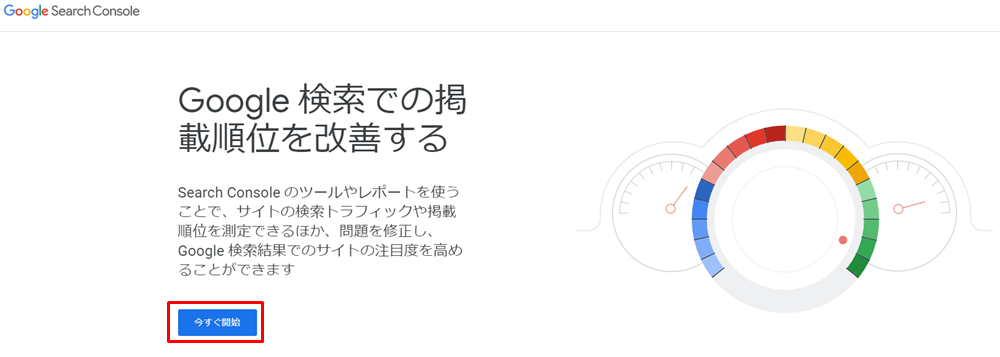
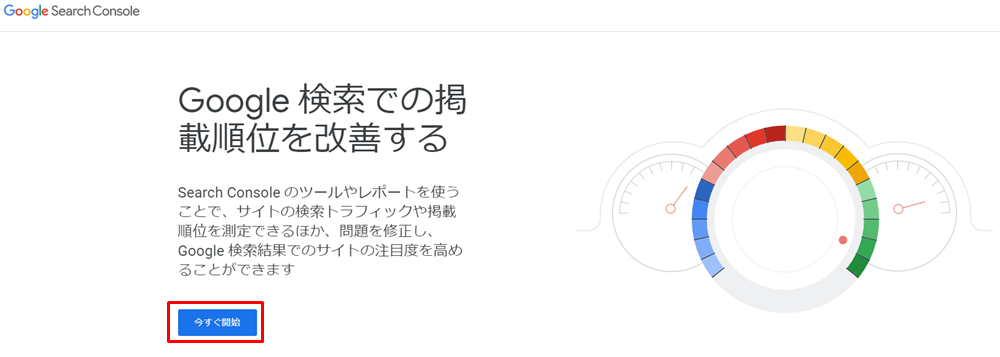
「今すぐ開始」のアイコンをクリニックするとgoogleのアカウントのログイン画面に移行するのでログインしてください。
ドメインプロパティ認証のためTXTコードを取得
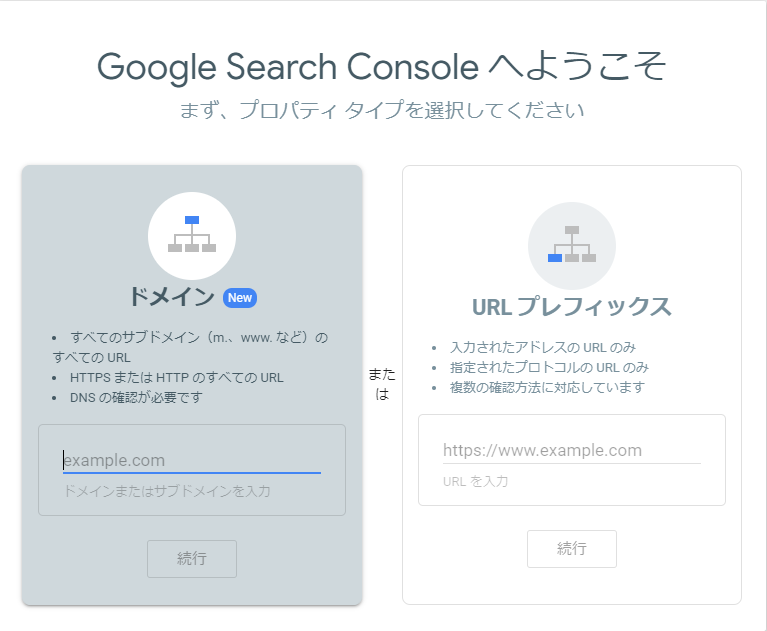
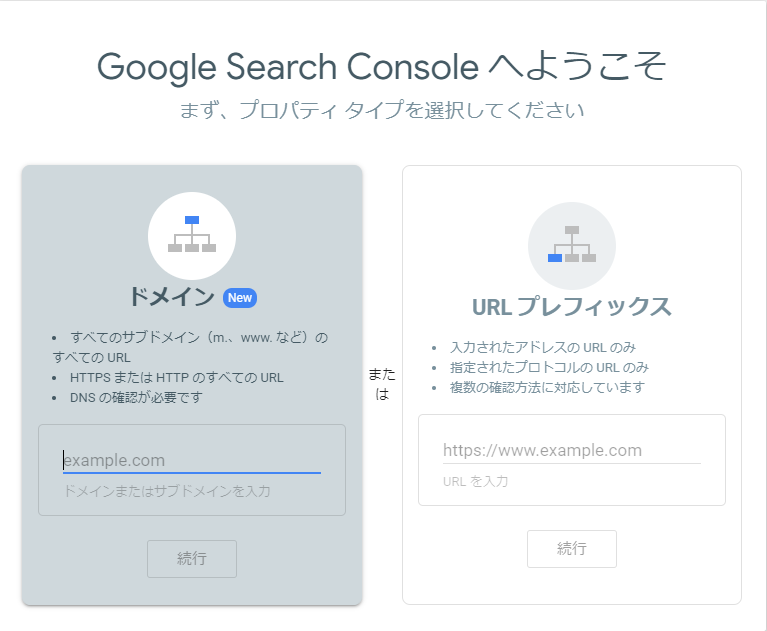
するとこんなページが出てきます。ちなみにこのページは2019年の2月から新しくなっていて、私が初めて登録したときとは全く違う画面になっていましたww。細かいことは気にせずこれからの指示にしたって行けば簡単に登録できるので、あまり深いことは気にせず進んでください。
既に選択されている左側の項目に自分のサイトのドメインを入力して下さい。
あなたが自分で作ったサイトの「https://○○.~~」でいうところの「〇〇.~~」の部分です!
すると次に、以下の「DNSレコードでのドメイン所有権の確認」画面が出てきます。
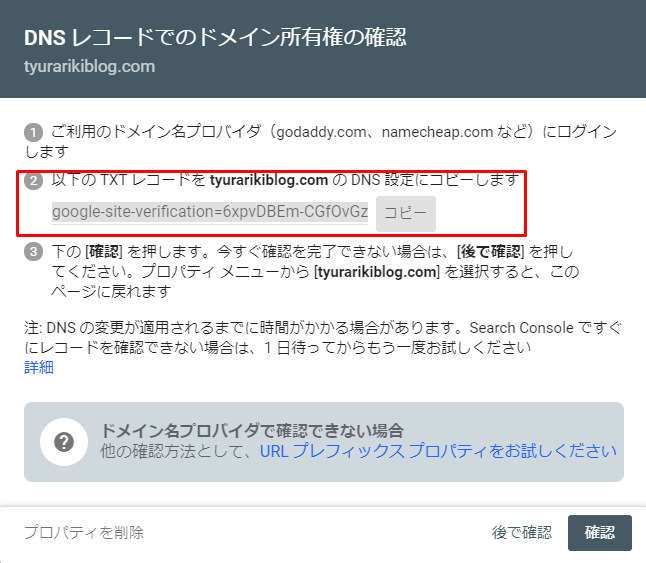
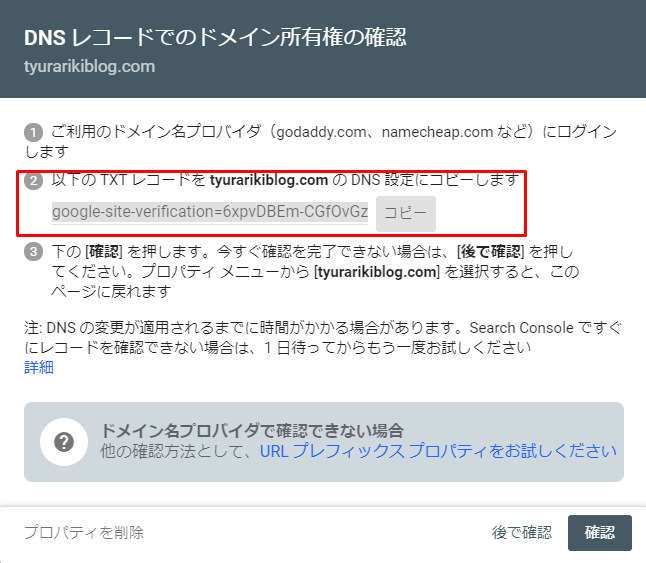
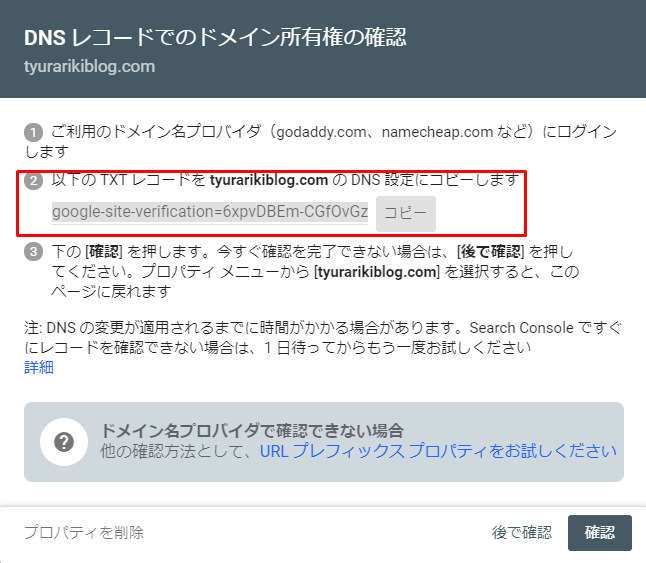
⓶の項目にある文字列をコピーして下さい。「コピー」ボタンを押しても大丈夫です。
またこのページの下にある「確認」ボタンはまだ押してはダメ!!!これからの作業が終わってから押すので、今はとりあえずコピーだけ済ましましょう。
サーバー管理画面からDNSレコードを追加
ここから先は先ほどのページから離れて、違うタブでサーバーから設定を行わなくてはいけません。
では自分の契約しているサーバーのページに飛んでください。
私は「Xサーバー」ですんで違うサーバーをお使いの方は画像が違いますが、選ぶ項目をよく見ておいてください。
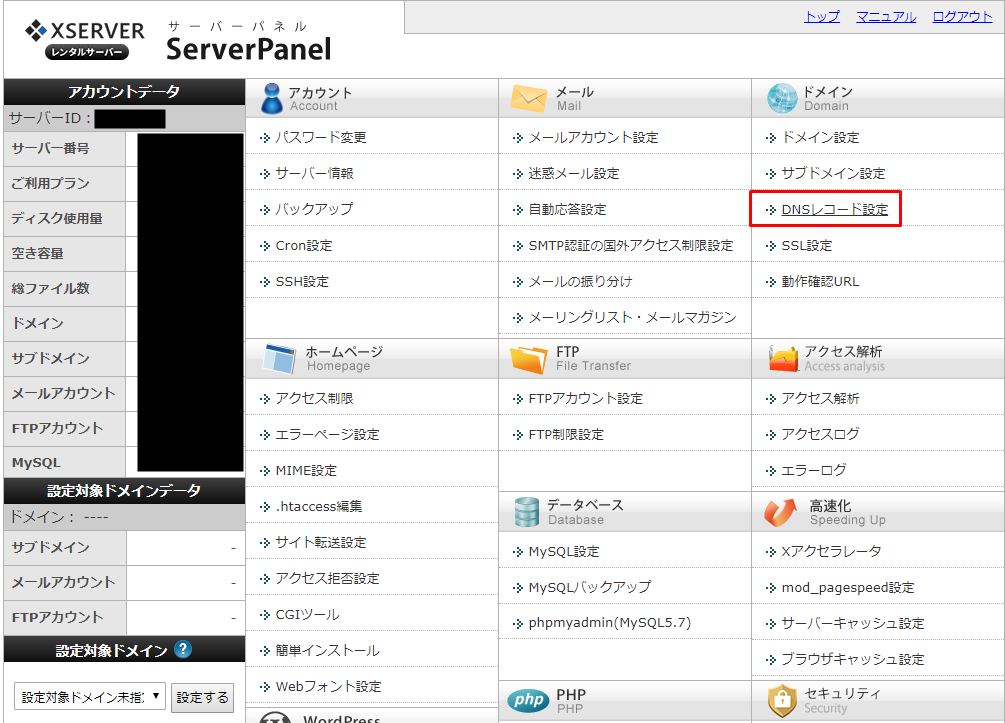
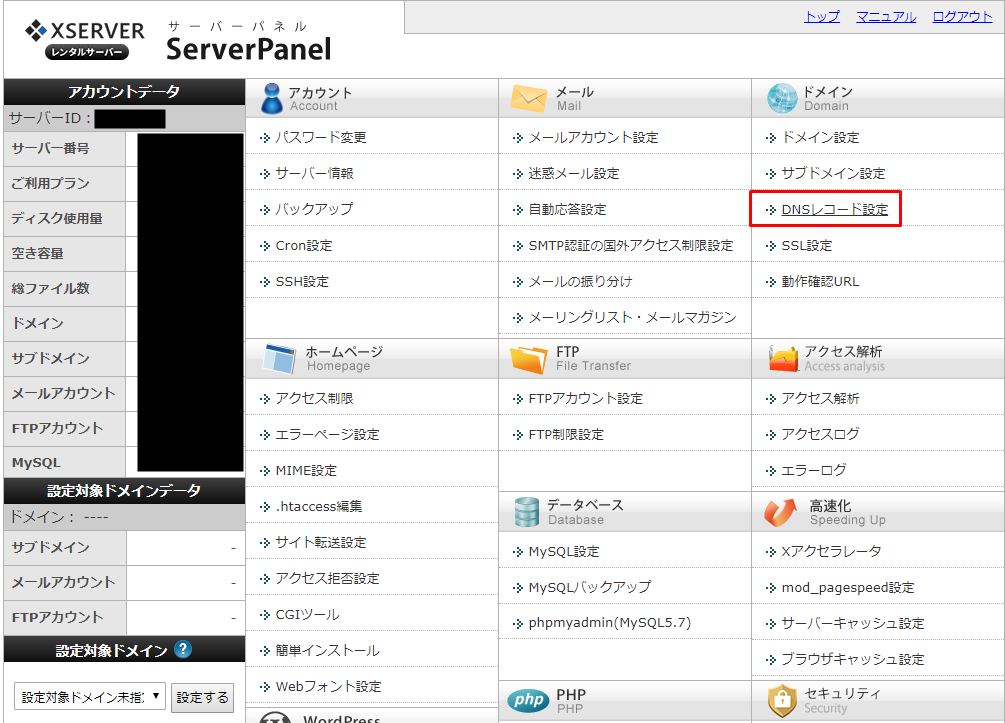
サーバーパネルのページから「DNSレコード設定」を選びます。これから先の作業は、設定自体は非常に簡単なのですが、設定を間違うとサイトが表示されなくなる等のリスクもあるので気を付けてください!!!
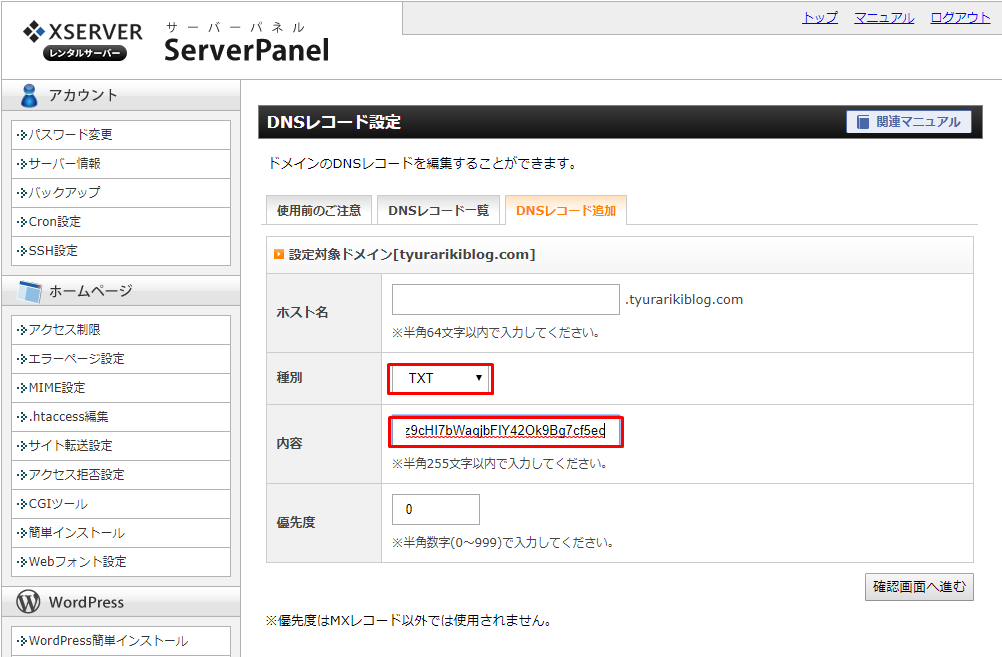
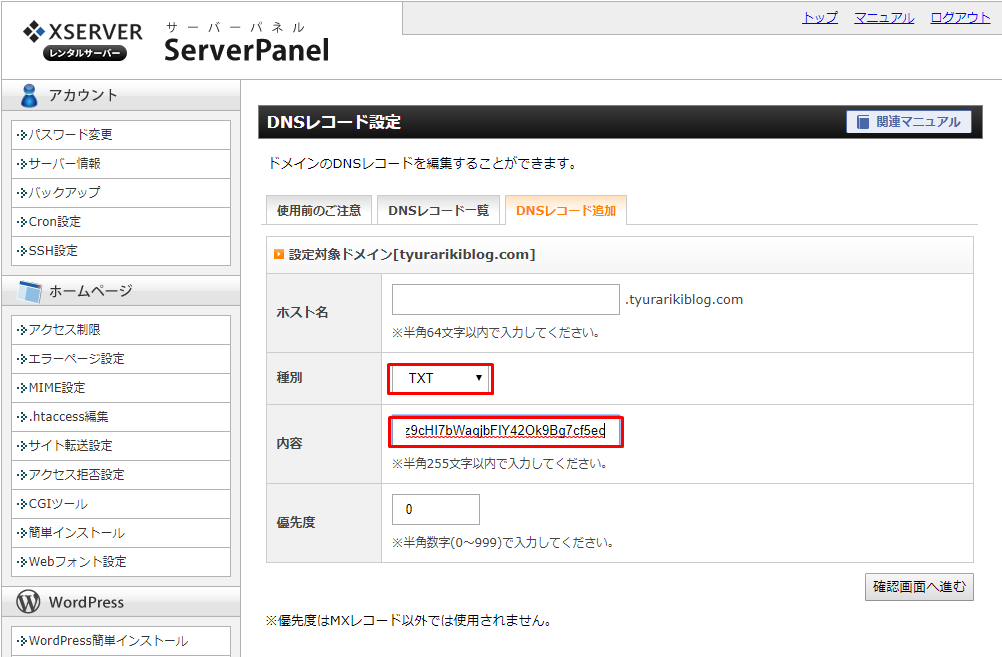
「DNSレコード追加」を選んでもらって、赤枠で囲ってある「種別」と「内容」の欄を種別は「TXT」にそして「内容」は先ほどのサーチコンソール登録画面でコピーした文字列をここに張り付けてください。
そして最後に「確認画面へ進む」ボタンを押してサーバーの設定は完了です。
サーチコンソールから所有権を確認
それでは最後の設定ですが、サーバーの設定が終われば今一度サーチコンソールに戻って先ほどおさなった「確認」ボタンを押してください!!!
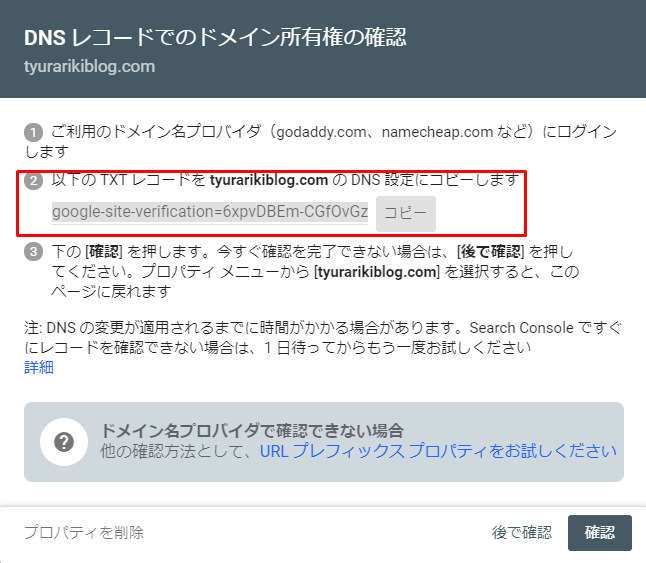
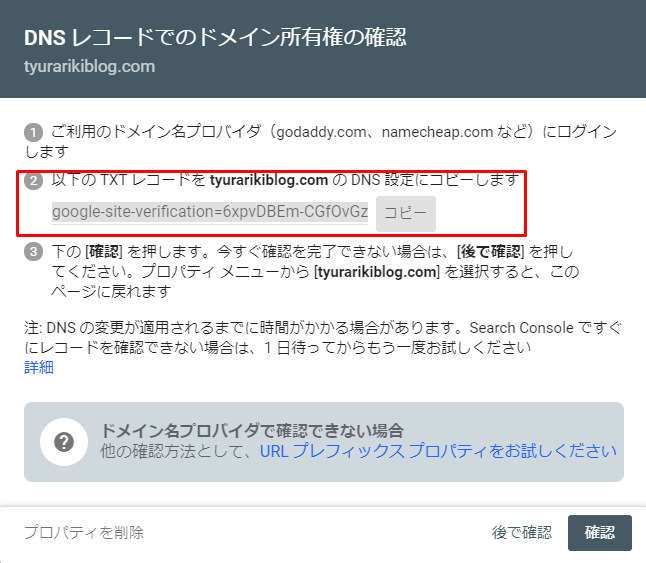
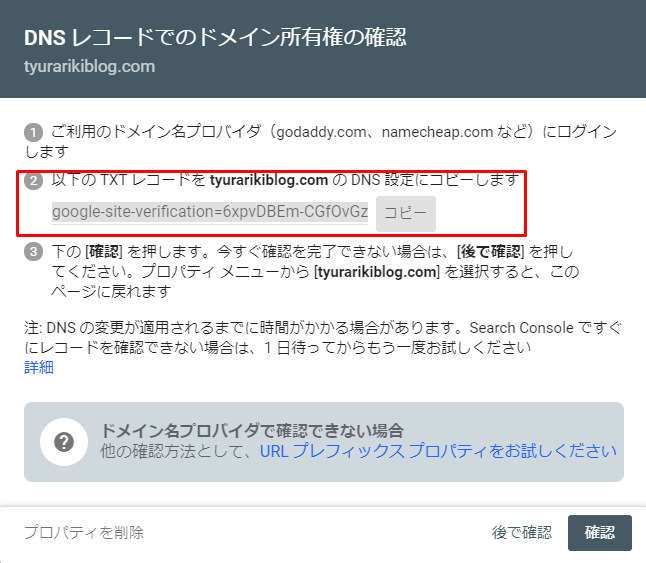
設定がすべてうまくいっているとこの画面が出ます。
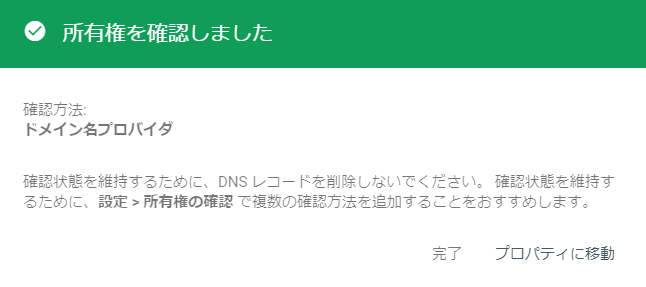
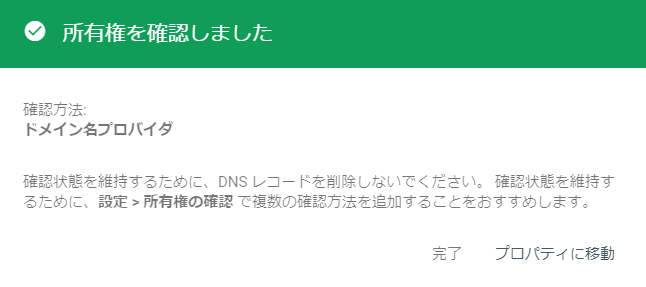
これでサーチコンソール登録の一連の流れは終了になります。
サーチコンソールの使い方
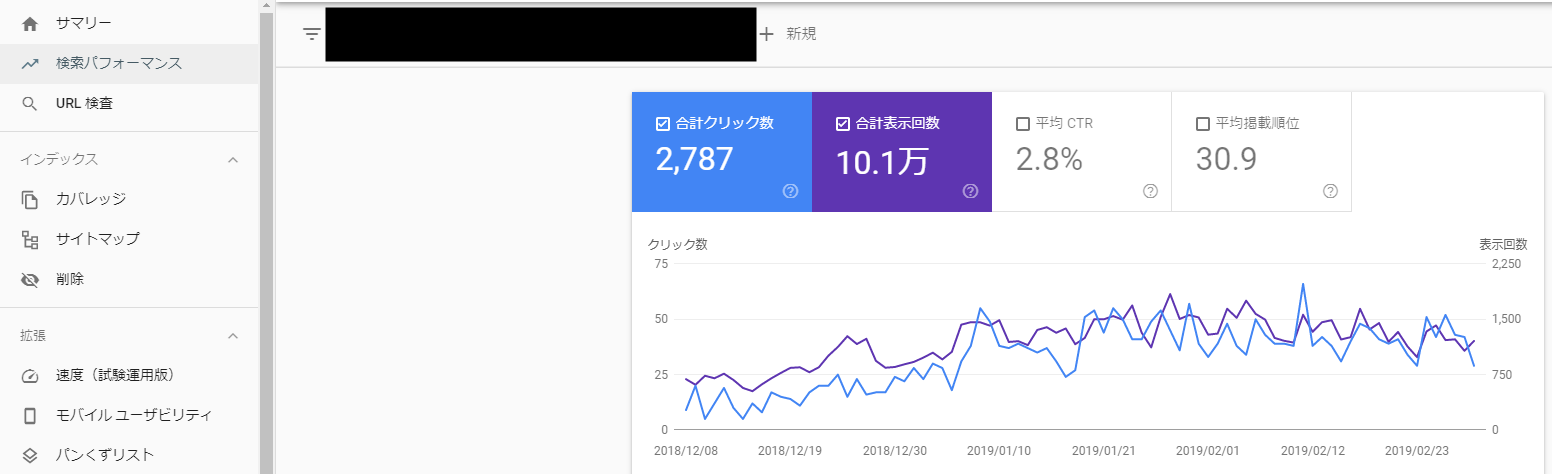
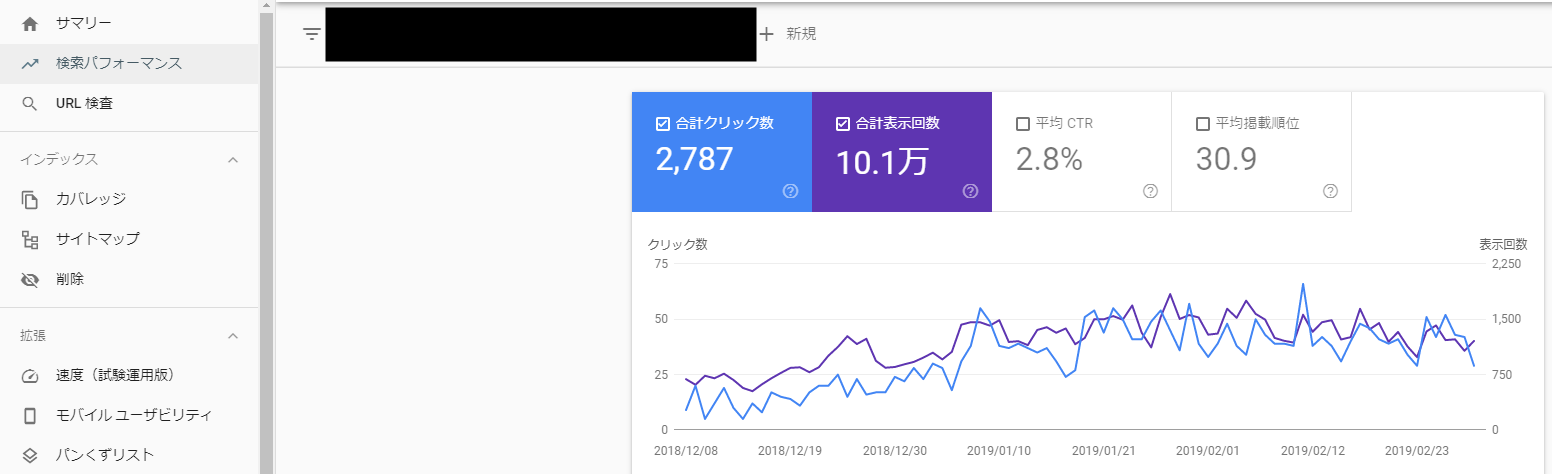
ではよく使うページである項目を3つ紹介します。
⓵検索パフォーマンス
⓶カバレッジ
⓷URL検査ツール
検索パフォーマンス
その名の通り、自社のサイトの検索画面上での掲載順位やクリック率やクリック数を時系列で表示してくれています。
また画像からは見切れているのですが、検索されたときの検索キーワードも把握することができます。そのため自社のどのページが何のキーワードで読者を集めているのかを把握できるので自社のサイトを分析する時に大変役立つはず。
カバレッジ
Googleクローラー(Web上のファイルを集めるプログラム)が自社サイトのエラーページや実際に更新された記事を認識しているのかを確認できる項目になります。
URL検査ツール
サイトのさまざまな検査をおこなえる機能です。(旧バージョンのFetch as Googleにあたる機能も有しています。)特に便利なのは、Googleに対してインデックスの依頼ができる機能です。(インデックスとは自社サイトの新しい記事をクローラーが認識すること)
本来記事を更新しても、すぐに検索結果に表示されるわけではありません。
しかしこの機能を使うことで通常よりも早く検索結果の土俵に上がることができるのです!!
これでサーチコンソールの登録から使い方まで十分理解できたはずです。ここからいよいよあなたの記事をネット上にどんどん挙げていきましょう!!しかし、WordPressで記事を書くことはメールで文章を打つことと少し勝手が違ってくるんです。
そこで、記事の書き方(操作編)を読んで、ストレスフルーで記事を書こう!!




リストラに2回遭遇し副業で転職しちゃった
ちゅらりきってどんな人??

製薬企業に入社したが、6年間の間に300人のリストラと事業撤退に遭遇。会社に絶望し、副業を始めて300万を稼ぐことに成功。さらには副業ブログからWEB広告運用者へと転職。信念は「精一杯夢に向かって努力したら幸せ」。会社の仕組みが嫌いで、全てのサラリーマンに個人で稼げる力が必要と考えて、ブログを書いてます。












